Konversi PNG menjadi IGES
Cara mengonversi gambar PNG ke file CAD IGES menggunakan vektorisasi dan perangkat lunak yang direkomendasikan
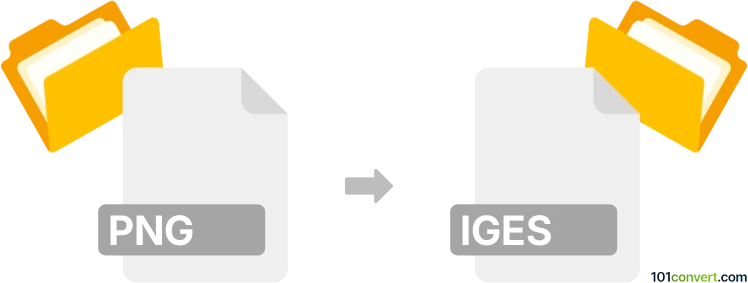
Bagaimana mengkonversi png ke iges berkas
- Lainnya
- Belum ada peringkat.
101convert.com assistant bot
1hr
Memahami format file png dan iges
PNG (Portable Network Graphics) adalah format gambar raster populer yang terkenal karena kompresi lossless dan dukungan transparansi. Format ini banyak digunakan untuk grafis web, karya seni digital, dan tangkapan layar. IGES (Initial Graphics Exchange Specification), di sisi lain, adalah format file standar yang digunakan untuk pertukaran data CAD (Computer-Aided Design) 2D dan 3D antar berbagai aplikasi perangkat lunak. File IGES menyimpan data geometris berbasis vektor, sehingga cocok untuk alur kerja rekayasa, manufaktur, dan desain.
Mengapa mengonversi png ke iges?
Mengonversi gambar PNG menjadi file IGES sering diperlukan saat Anda perlu menggunakan gambar raster sebagai referensi atau dasar untuk pemodelan CAD. Proses ini biasanya melibatkan vektorisasi gambar, karena file IGES memerlukan data vektor bukan informasi berbasis piksel. Konversi ini berguna untuk mengubah logo, sketsa, atau diagram menjadi file CAD yang dapat diedit untuk proses desain atau manufaktur selanjutnya.
Cara mengonversi png ke iges
Karena PNG adalah format raster dan IGES adalah format vektor, proses konversi melibatkan dua langkah utama:
- Vektorisasi gambar PNG: Gunakan perangkat lunak grafik vektor untuk melacak dan mengonversi gambar raster menjadi jalur vektor (seperti SVG atau DXF).
- Ekspor atau konversi file vektor ke IGES: Gunakan perangkat lunak CAD untuk mengimpor file vektor dan mengekspornya sebagai file IGES.
Perangkat lunak yang direkomendasikan untuk konversi png ke iges
- Inkscape (Gratis, Windows/Mac/Linux):
- Buka file PNG Anda di Inkscape.
- Gunakan Path → Trace Bitmap untuk vektorisasi gambar.
- Simpan hasilnya sebagai file DXF.
- Autodesk AutoCAD (Berbayar, Windows/Mac):
- Impor file DXF yang dibuat di Inkscape.
- Gunakan File → Export → IGES untuk menyimpan sebagai file IGES.
- Konverter online:
- Situs web seperti Convertio atau AnyConv dapat mengonversi PNG ke SVG atau DXF, yang kemudian dapat diimpor ke perangkat lunak CAD untuk ekspor IGES.
Tips untuk hasil terbaik
- Gunakan gambar PNG berkontras tinggi dan sederhana untuk memudahkan vektorisasi.
- Manual membersihkan jalur vektor setelah tracery untuk memastikan akurasi dalam file IGES.
- Periksa skala dan satuan di perangkat lunak CAD Anda sebelum ekspor ke IGES.
Ringkasan
Mengonversi gambar PNG menjadi file IGES adalah proses multi-langkah yang melibatkan vektorisasi dan ekspor CAD. Inkscape dan AutoCAD termasuk alat terbaik untuk alur kerja ini, memastikan gambar raster Anda dapat digunakan dalam lingkungan CAD profesional.
Catatan: Catatan konversi png ke iges ini tidak lengkap, harus diverifikasi, dan mungkin mengandung ketidakakuratan. Silakan pilih di bawah ini apakah Anda merasa informasi ini bermanfaat atau tidak.